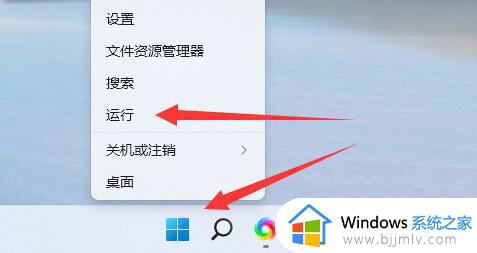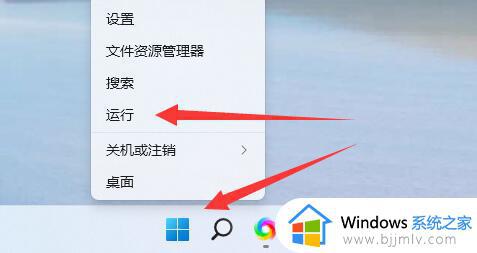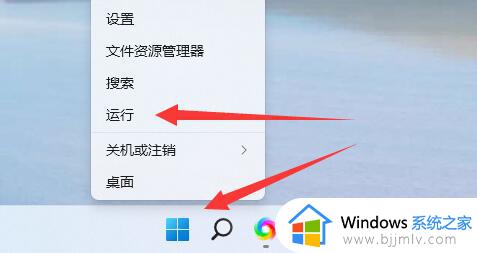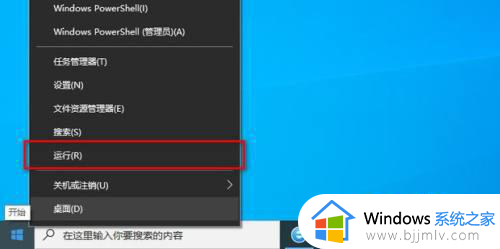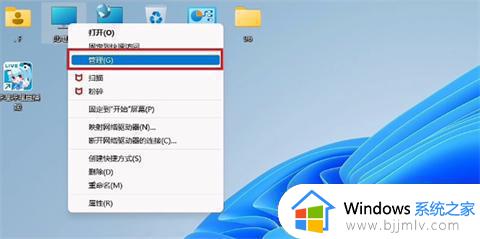win11自动关机设置在哪 win11自动关机怎么设置
更新时间:2024-03-21 15:12:19作者:jkai
众所周知,自动关机是win11操作系统中的一个便捷功能,它可以让小伙伴们的设备在设定的时间自动关闭,无需手动操作。这对于需要在特定时间关闭设备的小伙伴来说非常有用,,那么win11自动关机设置在哪呢?今天小编就给大家介绍一下win11自动关机怎么设置,快来一起看看吧。
具体方法
方法一:电脑自带设置
操作方法:
1、首先右键左下角开始菜单,打开“运行”
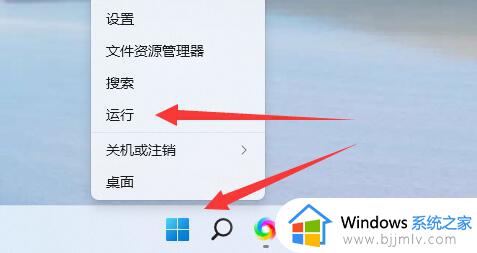
2、在其中输入“shutdown -s -t 7200”并回车运行
(这里的7200就是定时关机的时间,单位为秒,7200就是2小时后关机)
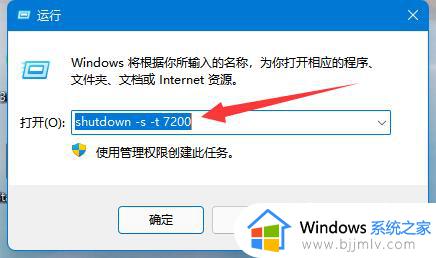
3、这样就能完成定时关机设置了
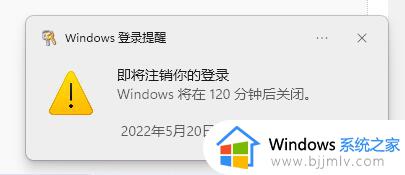
4、如果想要取消定时关机,只要输入“shutdown -a”并回车
5、确认后就可以取消定时关机了
以上全部内容就是小编带给大家的win11自动关机设置方法详细内容分享啦,碰到这种情况的小伙伴,就快点跟着小编一起来看看吧,希望能够帮助到各位。